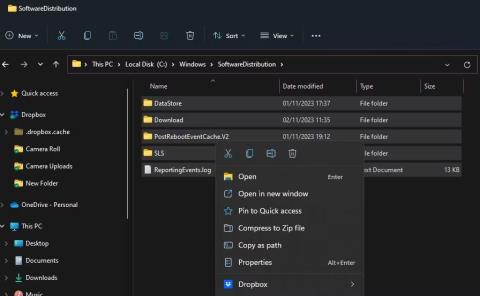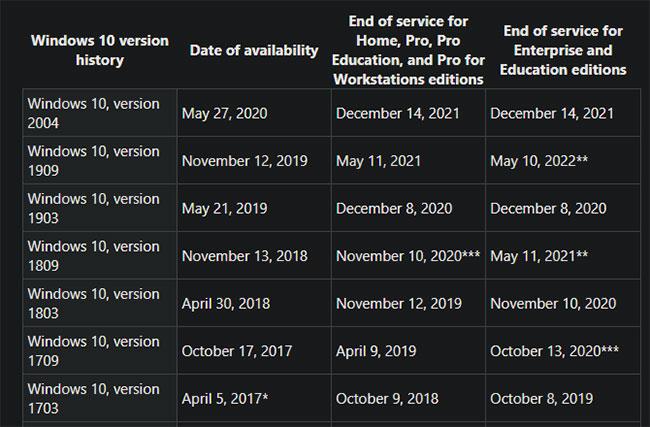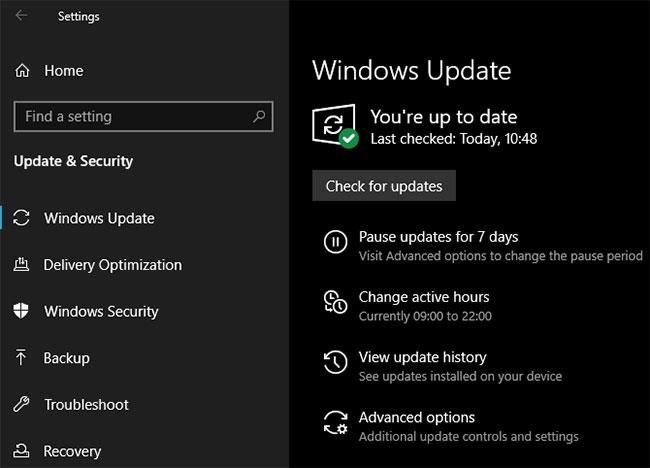Никой софтуер не може да съществува вечно. Рано или късно всяка програма трябва да спре, поради остаряване или промяна на приоритетите от разработчика. Самата операционна система Windows не е изключение.
И така, кога приключва поддръжката на Windows 10? Какво се случва, когато Windows прекрати поддръжката? Quantrimang.com ще отговори на тези въпроси в следващата статия.
Кога ще приключи поддръжката на Windows 10?
Microsoft възприема различен подход към поддръжката на Windows 10. Преди Windows 10 изтичането на вашата версия на Windows означаваше, че трябва да надстроите компютъра си или да платите за ново копие на Windows.
Тъй като Microsoft предлага Windows 10 като услуга, тя редовно актуализира Windows 10, за да го направи още по-добър. Тези актуализации са безплатни за домашни потребители.
Това означава, че вместо да пуска напълно нова версия на Windows на всеки няколко години, Microsoft пуска актуализации на функции около два пъти годишно. Компанията се е насочила към март и ноември, но реалната дата на стартиране може да се промени.
Ако използвате Windows 10, трябва да знаете крайната дата на поддръжката на Windows 10 за вашата текуща версия.
Проверете текущата версия на Windows 10
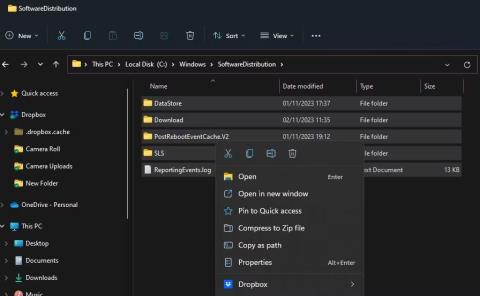
Проверете текущата версия на Windows 10
Лесно е да видите коя версия на Windows 10 имате. Справка: Как да проверите версията на Windows 10, инсталирана на вашия компютър за подробни инструкции.
Какво се случва, когато поддръжката на Windows 10 приключи?
Когато разширената поддръжка приключи (или поддръжката за конкретна версия на Windows 10 приключи), тази версия на Windows ефективно ще бъде „убита“. Microsoft няма да предостави никакви актуализации дори за проблеми със сигурността, освен в някои изключително редки случаи.
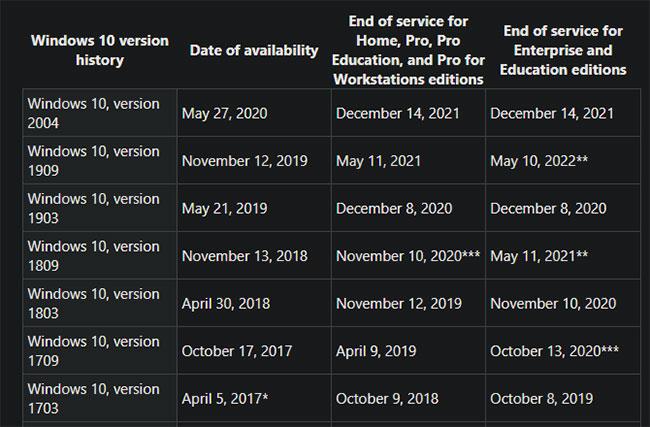
Край на поддръжката за версии на Windows 10
Въпреки че компютърът ще продължи да работи добре, с остаряването системата ще става все по-несигурна. Ако нападателите открият уязвимост в операционната система, Microsoft няма да я коригира. И с течение на времето популярният софтуер ще спре да поддържа по-стари версии на Windows.
Как да надстроите Windows 10 преди края на поддръжката
Тъй като Windows 10 се актуализира автоматично, не е нужно да се притеснявате за ръчно актуализиране на вашето копие на Windows, преди поддръжката да приключи. Освен ако не сте забавили актуализациите на Windows 10 , Windows ще инсталира най-новата версия веднага след стартирането.
Няколко месеца преди края на поддръжката за вашата версия ще видите известие на страницата за актуализация на Windows, което казва „В момента използвате версия на Windows 10, която е към края на поддръжката“ . ( В момента използвате версия на Windows 10, която почти е изчерпана ). С наближаването на това време може също да видите изскачащ прозорец, който ви предупреждава за това.
В този момент трябва да преминете през стъпките, за да получите най-новата актуализация. Ако видите съобщението „ Вашата версия на Windows е достигнала края на услугата “, време е да актуализирате незабавно.
Отидете в Настройки > Актуализация и защита > Windows Update и щракнете върху Проверка за актуализации , за да получите най-новата версия. В зависимост от вашата версия на Windows 10 може да видите отделен раздел за актуализации на функции.
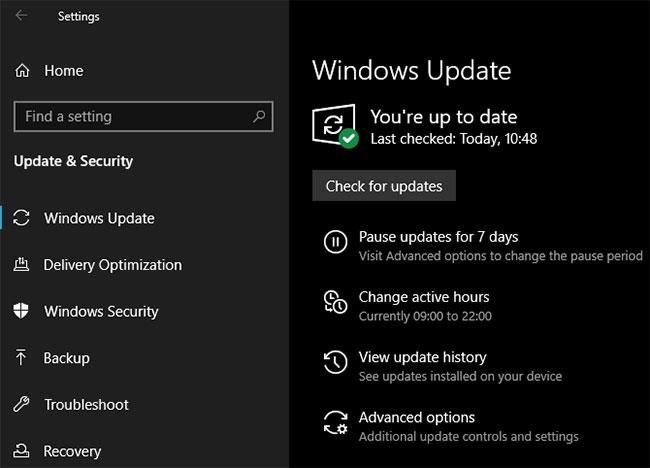
Моля, надстройте Windows 10 преди края на поддръжката
Ако не можете да изтеглите актуализацията с този метод, отидете на страницата за изтегляне на Windows 10 и щракнете върху Актуализиране сега , за да използвате вместо това асистента за актуализиране.
Надстройте до Windows 8.1 или по-стара версия в края на поддръжката
Ако все още нямате Windows 10, все пак трябва да планирате надстройка на операционната система.
Тези, които работят с Windows 8.1, все още не трябва да се притесняват, но трябва да планират надстройка до Windows 10 преди 2023 г. Към момента на писане, стига да имате оригинално копие на Windows 8.1, можете да надстроите безплатно до Windows 10. Въпреки това , това може да не се появи отново през 2022 г., така че би било по-добре да го направите скоро.
Въпреки че много компютри, които могат да работят с Windows 8.1, ще работят с Windows 10, все пак трябва да се уверите, че компютърът ви може да работи с Windows 10. Ако можете, тогава ще трябва да закупите нова система или да инсталирате Linux на компютъра си, когато поддръжката завършва.
Коригирайте проблеми с надстройката на Windows 10
Ако имате проблеми с инсталирането на най-новата актуализация на функции за Windows 10, опитайте да използвате сайта за изтегляне на Windows 10 вместо Windows Update. Ако това не помогне, можете да опитате да инсталирате Windows 10 през USB .
Друг често срещан проблем е липсата на достатъчно място за изпълнение на актуализацията. Следвайте инструкциите на Quantrimang.com , за да почистите вашия компютър с Windows , след което опитайте отново.
И накрая, уверете се, че вашият компютър отговаря на изискванията за Windows 10. Възможно е компютърът ви да е съвместим с по-стара версия на Windows 10, но да не отговаря на изискванията за най-новата версия.